-Цитатник
Моя дача Место для отдыха своими руками
Заготовка варенья из клубники с белым шоколадом. - (0)Я только представила эти ингредиенты и даже не сомневаюсь, что это будет очень вкусно. У меня...
БЫСТРЫЕ МАРИНОВАННЫЕ БАКЛАЖАНЫ ОТ ЛАРИСЫ ТРЕТЬЯКОВОЙ - (0)Быстрые маринованные баклажаны от Ларисы Третьяковой ЧИТАТЬ ДАЛЕЕ...
ЧЕСНОЧНЫЕ СТРЕЛКИ С САЛОМ В ЗАМОРОЗКУ ОТ ЛЮДМИЛЫ ЛЁВКИНОЙ - (0)Чесночные стрелки с салом в заморозку от Людмилы Лёвкиной ЧИТАТЬ ДАЛЕЕ...
Методика: Тайная сила мизинца - (0)Одним лишь воздействием на мизинец левой руки можно существенно поправить здоровье. ...
-Метки
-Рубрики
- Бижутерия, аксессуары (910)
- бижутерия вязаная (346)
- пуговицы (42)
- Вилка (44)
- Выкройки (388)
- выкройки вязание (119)
- выкройки шитье (260)
- Вышивка (337)
- лентами (88)
- изонить (10)
- Вязание (8581)
- безотрывное вязание (46)
- болеро (72)
- брюки, шорты (38)
- вязание на приспособлениях (48)
- вязание с бисером, бусинами, пайетками и т.д. (5)
- Вязание спицами (45)
- вязаные мелочи (170)
- детское (118)
- для вязания (260)
- жилеты (277)
- из остатков ниток (35)
- кардиганы, жакеты (793)
- кружево ирландское (207)
- кружево ленточное (106)
- кружево разное (40)
- машинное вязание (32)
- митенки (78)
- мужское (41)
- отделка (306)
- пальто (260)
- перчатки, варежки (189)
- платья (647)
- пледы, игрушки-подушки (169)
- пончо, шраги, накидки (205)
- пуловеры, туники (1474)
- резинки (35)
- с рисунками (182)
- салфетки (228)
- свитеры (158)
- техника вязания крючком (682)
- техника вязания спицами (550)
- ткань+вязание (67)
- топы (802)
- узоры крючком (869)
- узоры спицами (406)
- филе, сетки (481)
- шали (347)
- шапки, шляпы (462)
- шарфы (333)
- шнуры, жгуты (160)
- юбки (203)
- Детсад (188)
- поделки (58)
- Для дома (954)
- для кухни (160)
- домашние хитрости (435)
- прихватки (88)
- Для себя (381)
- Музыка (139)
- живопись, фото (54)
- Иностранный язык (2)
- Стихи, цитаты, проза (105)
- Журналы, книги (894)
- вязание (602)
- декупаж (1)
- шитье (39)
- Здоровье (1121)
- диабет (75)
- суставы (48)
- очищение (43)
- простуда, грипп (15)
- печень (18)
- травы, продукты - свойства, применение (361)
- упражнения (116)
- Интересно (108)
- Кожа (53)
- Компьютер (747)
- дневник (321)
- фотошоп (81)
- Косметика (998)
- волосы (199)
- прически (14)
- для дома (174)
- для себя (543)
- маникюр, руки (116)
- Кулинария (3322)
- без выпечки (112)
- мультиварка (3)
- блины, блинчики разные (104)
- вторые блюда (608)
- выпечка (77)
- гарниры (32)
- десерт (195)
- заготовки (475)
- закуски (556)
- запеканки (73)
- из лаваша (75)
- напитки (69)
- оформление (156)
- пароварка (3)
- первые блюда (76)
- печенье, кексы (152)
- пирожки, чебуреки, пончики и др (156)
- пицца, пироги (306)
- продукты домашнего приготовления (290)
- советы, приемы обработки (88)
- тесто (97)
- торты, пирожные (167)
- хлеб, лепешки, булочки (218)
- Купальники (109)
- белье (23)
- вязаные (69)
- шитые (12)
- Мастер-класс (185)
- Микроволновка (217)
- выпечка (97)
- крупы, творог (19)
- мясо (35)
- напитки, варенье и др. (18)
- овощи (53)
- первое (6)
- рыба (12)
- Обувь (628)
- вязаная обувь (312)
- носки (257)
- Переделки (163)
- Полезности (320)
- Пояса (45)
- пояса вязаные (30)
- Праздники (852)
- День Святого Валентина (102)
- Свадьба (28)
- Хелоуин (4)
- 8 марта (4)
- Новый год (695)
- Пасха (38)
- Проволока (39)
- Программы (59)
- Психология (226)
- Растения (109)
- комнатные (58)
- дачные дела (4)
- Рисунки, схемы для жаккарда и филе (883)
- детские (35)
- Рукоделие (3559)
- трафареты, шаблоны (226)
- бумага (179)
- роспись (177)
- вазы (40)
- топиарий (32)
- часы (15)
- квиллинг (3)
- бутылочки (199)
- декупаж (636)
- игрушки (289)
- игрушки-подушки (108)
- интерьер, дизайн (391)
- картинки (427)
- коврики (89)
- лепка (145)
- мебель (314)
- мелочи (206)
- мыло (158)
- плетение (126)
- рамочки (30)
- светильники (240)
- старые диски (15)
- шкатулки, коробочки (248)
- Ссылки (99)
- Сумки (766)
- сумки вязаные (479)
- сумки шитые (300)
- Цветы, насекомые искусственные (802)
- бабочки, насекомые (103)
- бантики (11)
- цветы вязаные (323)
- цветы из ткани (185)
- Шитье (1441)
- брюки, юбки (211)
- головные уборы, шарфы (36)
- для шитья (181)
- пальто, куртки, пиджаки (35)
- переделка, украшение одежды (273)
- платья, блузки (471)
- техника шитья (248)
- шитые мелочи (81)
- шитье для дома (156)
-Поиск по дневнику
-Статистика
Записей: 23906
Комментариев: 383
Написано: 24601
Вложенные рубрики: фотошоп(81), дневник(321)
Другие рубрики в этом дневнике: Шитье(1441), Цветы, насекомые искусственные(802), Сумки(766), Ссылки(99), Рукоделие(3559), Рисунки, схемы для жаккарда и филе(883), Растения(109), Психология(226), Программы(59), Проволока(39), Праздники(852), Пояса(45), Полезности(320), Переделки(163), Обувь(628), Микроволновка(217), Мастер-класс(185), Купальники(109), Кулинария(3322), Косметика(998), Кожа(53), Интересно(108), Здоровье(1121), Журналы, книги(894), Для себя(381), Для дома(954), Детсад(188), Вязание(8581), Вышивка(337), Выкройки(388), Вилка(44), Бижутерия, аксессуары(910)
Отключаем компоненты Windows. |
Это цитата сообщения Владимир_Шильников [Прочитать целиком + В свой цитатник или сообщество!]
Наверняка вы знаете (или догадываетесь), что при установке Windows вместе с ней устанавливается и много дополнительных инструментов (компонентов), предназначенных для выполнения вспомогательных функций. Эти компоненты есть в любом компьютере и многие из них действительно полезны.
Но не все знают, что очень многие компоненты, по умолчанию включенные в Windows, могут достаточно серьезно тормозить систему, и это при том, что подавляющее большинство пользователей не используют и половины из включенных компонентов.
Именно поэтому в этом уроке мы будем оптимизировать работу Windows путем отключения тех компонентов, которые нам не нужны.
Приятного и полезного просмотра!

|
Полезно (набирать на боковых цифрах) |
Это цитата сообщения принцеска_1 [Прочитать целиком + В свой цитатник или сообщество!]

|
Создание коллажа, монтажа |
Это цитата сообщения РМаришка [Прочитать целиком + В свой цитатник или сообщество!]
Создание коллажа, монтажа.
Романтический коллаж.

Работа с шаблоном png, создание маски

Слияние картинок с помощью "внешнего канала"

Коллаж "Ночные Дозорные"

Дигитальный скрапбукинг. Блендинг

Дикий запад (Western)

Выход из кадра

Фон из фото

Свадебное фото в стиле ретро

Ярко-красный коллаж

Еще один свадебный коллаж

Горящее фото

Перелистывая страницу

Коллаж созвездие

Дюймовочка

Простой коллажик с фотографией "под фон"

Коллаж - Картинка в картинке

Коллаж "Весна в твоей душе"

Коллаж. Затерянный мир.

Коллаж "Рисуем фото"

Журнал

ЗD с выходом из кадра от Анны Мироновой

Эффект размытия в движении с сердцем

День - ночь

Масляная живопись от Теда ЛоКаскио

Свадебный коллаж

Газета

Плавный переход от фото к рисунку

Как прорвать полотно

Плазма

"Я рисую мир"

Как посадить ребенка в чашку(или другую емкость)

Очень простой способ состаривания фотографии

Разворачиваем уголки фотографии

Простой коллаж из подручных фотографий

Коллаж - страничка фотоальбома

Эффект наложения линзы(лупы)

Картинка порезанная на кусочки

Коллаж Единство стихий

Урок по созданию коллажа "Фантазия" /от Galsia/

Татуировка

Натягиваем фото на объекты /Galsia/


Стеклянный шар

Коллаж с фильтром AV.Bros Page Curl Pro (от Galsia)

Как нарисововать нежный фон для рамки или коллажа

Путешествие в зазеркалье"

Фотоэффект

Эффекты смещения.

"Создание тени от объекта при коллажировании"

Картина в стиле импрессионизм.

Кадр фильма

Недораскрашенная картина из фото.

Эффект размытия в движении

Календарь

Цветочный профиль

Монтаж - "Мама, Папа, Я, Я, Я, Я"

Пользуем плагины /урок от BarSya/

Наложение объектов на неровную поверхность

Объемная видео стена.

Урок "Розовый мир"

Урок "В стиле Дали"

Стеклянная фигура

Как сделать тень

Прогулка в облаках

Зеркальное отражение картинки

Свадебный коллаж "Бокал вина"

 ещё много уроков ЗДЕСЬ Ещё генераторы |
|
88 полезностей по Фотошопу |
Это цитата сообщения Kailash [Прочитать целиком + В свой цитатник или сообщество!]
Не знал, не знал... Даже я многого не знал. Век живи - век учись. Нет, ну обходными путями пользовался. А тут в шпаргалке все значительно проще и быстрее. Словом этот текст - своего рода выжимка их фотошопного хэлпа. Так сказать для ленивых.
1. Нажмите Tab, чтобы скрыть панель инструментов и палитры, Shift+Tab скроет только палитры.
2. Shift+клик по синей верхней полосе у панели инструментов или палитрах, переместит их к боковой границе окна.
3. Двойной клик по верхней синей полосе, в любом окне палитры, свернет ее.
4. Двойной клик по серому фону откроет диалоговое окно для открытия файла, Shift+двойной клик откроет браузер Adobe Bridge.
5. Устали от серого фона вокруг изображения? Возьмите инструмент Paint Bucket Tool (Ведро), зажмите Shift+клик по серому фону и он сменится любым цветом, который Вы выбрали в качестве цвета переднего плана.
6. Чтобы выбрать все слои нажмите Alt+Ctrl+A.
7. Caps Lock сменит Ваш курсор на более четкий крестик.
8. Нажмите клавишу F, и Вы сможете выбрать один из 3х различных режимов экрана, что позволит сделать рабочую область больше.
9. Чтобы нарисовать прямую линию с помощью кисти или карандаша, сделайте один клик в точке начала, затем зажмите Shift+клик в точке конца.
|
Добавляем музыку к открытке |
Это цитата сообщения Великовозрастное_дитя [Прочитать целиком + В свой цитатник или сообщество!]
Возьмем пример рамки, код которой мне любезно прислала ![]() Kapitoshka_70, за что ей огромное спасибо!
Kapitoshka_70, за что ей огромное спасибо!
Вот как эта рамка будет выглядеть в дневнике
|
Добавим к окрытке фоновую музыку. Сделать это можно если разместить в посте код флеш плеера
В коде плеера http://vln.dp.ua/li/new_year_mix.mp3 это ссылка на музыкальный файл. Замените на другую ссылку и будете наслаждатся другой музыкой :)
Совместим оба кода
Вот что получится
|
Что бы плеер не был виден пойдем на хитрость. Выведем саму открытку немного выше что бы перекрыть на экране плеер. Это сделать очень просто! Достаточно в коде открытки, в самой первой таблице добавить в стиль запись position: relative; top: -40px;. Что будет означать что вывести таблицу нужно на 40 пикселей выше чем она бы обычно выводилась .
И вот что получилось
|
Берем любую рамку дописываем в стиль самой первой таблицы position: relative; top: -40;, если стиля нет то добавим его style="position: relative; top: -40px;" , добавляем перед первой таблицей код плеера и получаем открытку с музыкой :)
|
Синхронизация времени через Интернет |
Это цитата сообщения _Lyubasha_K_ [Прочитать целиком + В свой цитатник или сообщество!]
|
|
Регистрация вебмани кошелька! Нужно всем. |
Это цитата сообщения Alexandrovna2828 [Прочитать целиком + В свой цитатник или сообщество!]

http://ckc-ok.ru/kompiyternaia-oblast/poleznye-programmy/registration-webmoney
Здравствуйте, дорогие друзья! Не очень давно я обещал вам подробно расписать алгоритм действий для того, чтобы можно было быстро и удобно заказывать товары из-за границы. Это очень выгодно, приятно и интересно. Например, джинсы Levis, фирменные, которые у нас тут продают по 5000 руб, я заказал всего лишь за 1300. Таких примеров могу привести ещё очень много, но не буду бередить вам душу.
Перед тем, как заказывать без особых усилий товары в разы дешевле, чем продают у нас здесь, необходимо провести подготовительную работу. Она не очень сложная, но тем не менее, придется кое-что настроить, где-то зарегистрироваться, что-то изучить ну и так далее. Короче, немного стоит поднапрячься.
Итак, предлагаю начать с создания кошелька web-money. Это будет первым шагом к возможности затариваться за бугром :)
Так же рекомендую подписаться на обновления блога, ведь новые статьи на эту тему скоро появятся, а вы можете все пропустить…
Да, и ещё, костяк инструкции готовила помощница, так что не удивляйтесь некоторым речевым оборотам. :)
Регистрация вебмани кошелька
Шаг первый:
Заходим на нужный нам сайт, в данном случае – на webmoney.ru. На первой же странице в левом верхнем углу любой зрячий и не очень увидит кнопку для регистрации, на которую нужно нажать:
Шаг второй:
Вообще, регистрироваться в этой системе можно с помощью любой из социальных сетей, но мы-то с тобой знаем, что доверять им совсем не стоит (они слишком легко поддаются взломам). Поэтому регистрироваться мы будем стандартным и наиболее безопасным способом – через номер сотового телефона. Введи корректно свой номер телефона с междугородним кодом, как указано на картинке:
Серия сообщений "ИНТЕРНЕТ":
Часть 1 - Зажги свечу.
Часть 2 - Виртуальная экскурсия по Кремлю.
...
Часть 48 - Решение проблемы с доступом "В контакте" (если ничего не помогает).
Часть 49 - Как изменить дизайн своей странички на сайте Вконтакте по своему вкусу
Часть 50 - Регистрация вебмани кошелька! Нужно всем.
|
Как увидеть пароль вместо звездочек? |
Это цитата сообщения Егорова_Таня [Прочитать целиком + В свой цитатник или сообщество!]
 Бывают такие случаи, когда надо ввести свой пароль, чтобы зайти на свою страницу, например, с другого компьютера. Или хотите поменять свой пароль на новый, а старый не помните, так как сохранили пароль в браузере, нажав на кнопку - "Запомнить пароль". Отображается пароль только звездочками, а нам нужен текст.
Бывают такие случаи, когда надо ввести свой пароль, чтобы зайти на свою страницу, например, с другого компьютера. Или хотите поменять свой пароль на новый, а старый не помните, так как сохранили пароль в браузере, нажав на кнопку - "Запомнить пароль". Отображается пароль только звездочками, а нам нужен текст.Расскажу, как увидеть текст пароля, может кому-то пригодится.
В ГуглХром
Жмем вверху справа на три полосочки (Настройка и управление). Выбираем "Настройки". Спускаемся в самый низ страницы, жмем на "Показать дополнительные настройки". В разделе "Пароли и формы" кликаем на "Управление сохраненными паролями". Появится окно, где находим нужный сайт, кликаем по нему. Появится окошко с надписью "Показать". Жмем на "Показать" и нужный пароль можно увидеть уже без звездочек.
В Мозилле
Вверху жмем на "Инструменты", далее на "Настройки", выбираем вкладку "Защита". Жмем на кнопку "Сохраненные пароли". Дальше на кнопку "Отобразить пароли". Подтверждаем запрос кликнув на "Да". Всё! Все пароли отобразятся текстом!
В Опере
Жмем на "Инструменты" на верхней панели страницы. Там заходим на "общие настройки" (или сразу кнопками Ctrl+F12), жмем на вкладку "формы". Там увидите кнопку "Пароли", кликнув на которую вы увидите все сайты, на которых с данного компьютера сохранялись пароли. Если вы поставите галочку в пункте "включить управление паролями", вам не надо будет каждый раз набирать свой пароль, даже если, к примеру, вы завели несколько дневников на Лиру. Нажмите на значок с ключом и поля авторизации заполнятся автоматически.
|
Лучшая программа для записи дисков. |
Это цитата сообщения Владимир_Шильников [Прочитать целиком + В свой цитатник или сообщество!]
Дорогие читатели, сегодня поговорим о лучшей программе для записи дисков. Программа записывает CD, Blu-Ray, DVD.
Скачать программу Вы сможете ниже данного видео. Приятного просмотра!
BurnAware Free — бесплатная программа для записи дисков Blu-ray Disc, CD, DVD. Эта программа идеально подходит пользователям с небольшими требованиями к записи. Можно использовать для записи резервных копий, аудио и создания дисков DVD, создания дисков с данными. Также здесь поддерживается запись образов дисков в формате .iso.
Возможности:
Создание мультисессионных и простых дисков с данными Blu-ray Discs/CD/DVD.
|
Настройка Windows 7.Плюс видео ролики по теме! |
Это цитата сообщения Владимир_Шильников [Прочитать целиком + В свой цитатник или сообщество!]
Сегодня речь пойдет про операционную систему, которая набирает обороты, и является одной из самых популярных – это windows 7 настройка которой нам и будет интересна!!
Настройка компьютера windows 7 не составляет особого труда. Хочу сразу сказать, что наиболее актуально делать эту настойку, сразу после переустановки операционной системы windows. Хотя вы можете посмотреть свою систему и сделать такие настройки, если они у вас не сделаны уже ранее. Ну что же, давайте перейдем ближе к делу, и займемся нужными настройками.
Настройка компьютера windows 7 настройка для более корректной и быстрой работы!!
Думаю, что многие видели выскакивающие окно, которое запрашивало у вас о разрешение, о внесения каких либо изменений в компьютере, а так же о запуске определенного приложения. Это окно вот такого вида. См. рис.
|
Первые действия если картридер не видит карту памяти. |
Это цитата сообщения Владимир_Шильников [Прочитать целиком + В свой цитатник или сообщество!]
Иногда случается такое, что картридер не видит карту памяти и неподготовленный пользователь начинает паниковать и искать ответ в интернете. В большинстве своем такие действия могут оказаться без результатными, а проблема остаться не решенной. Происходит это потому, что пользователь находит разрозненную информация, которую собрать в кучу, для него является непосильным трудом. Для облегчения труда таким людям была написана данная статья. В ней, мы детально изучим все известные причины, возникающие в данной ситуации, а также приведём рекомендации по устранению таких проблем. А начну я, пожалуй с небольшого разъяснения что такое картридер и карта памяти.
Картридер не видит карту памяти
В современном мире высоких технологий электронные носители информации применяются практически во всех сферах нашей жизни. И мы уже не представляем нашу жизнь без них.
|
Погода в вашем городе |
Это цитата сообщения _Lyubasha_K_ [Прочитать целиком + В свой цитатник или сообщество!]
Серия сообщений "информеры":
Часть 1 - ВНИМАНИЕ ВСЕМ!!!
Часть 2 - ОРИГИНАЛЬНЫЕ ЧАСИКИ
...
Часть 16 - ТАЙМЕР-ОНЛАЙН
Часть 17 - Расчет расстояний между городами и карты
Часть 18 - Погода в вашем городе
Часть 19 - ЧАСИКИ
Часть 20 - КАРТА ПОСЕЩЕНИЙ
Часть 21 - Карта часовых поясов
|
Всё,что должно быть у Лирушника под рукой(ссылки) |
Это цитата сообщения Алисия555-Светлана [Прочитать целиком + В свой цитатник или сообщество!]
http://www.liveinternet.ru/users/lev_igra/post230669099/
Всё,что должно быть у Лирушника под рукой(ссылки)
Дорогие мои,здесь я собрала небольшую коллекцию ссылок для лирушника.. Надеюсь они Вам помогут в Ваших дизайнерских работах.
Schamada
|
Самая нужная клавиша |
Это цитата сообщения принцеска_1 [Прочитать целиком + В свой цитатник или сообщество!]
Самая нужная клавиша
(из блога Елены Романовой)
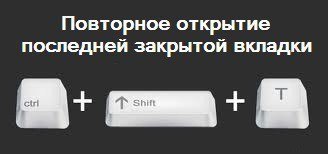
http://blogs.mail.ru/mail/olga-star1948/1318417F26C2243C.html
|
БРОДИЛКА ПО УРОКАМ от Любаши К |
Это цитата сообщения принцеска_1 [Прочитать целиком + В свой цитатник или сообщество!]
|
Hornil Style Pix 1.11.4.0 (ML/Rus) |
Это цитата сообщения pasigut [Прочитать целиком + В свой цитатник или сообщество!]

|
А теперь собираем все познания о фотографировании воедино |
Это цитата сообщения vika_valkova [Прочитать целиком + В свой цитатник или сообщество!]
Теперь когда вы знаете зачем нужна диафрагма и выдержка, как влияет ISO и баланс белого - можно приступать к фотографированию в ручном режиме М.
Но есть небольшая заковырка.
Чтобы ваши фотографии были профессиональными - придется собрать все настройки воедино. Как это делается:
1. Выставляем баланс белого.
2. В зависимости от освещения выбираем ISO (помним что при дневном свете хватит и 100 ISO, ночью желательно выставлять не больше 400)
3. Комбинируем выдержку и диафрагму. Эти два понятия очень тесно связаны друг с другом. А все дело в том, что они влияют не только на заморозку движений и размытость фона, но еще и на свет.
Итак, запоминаем:
Фотография светлая когда:
1. у вас стоит маленькая диафрагма (f/4, f/5,6). чем меньше диафрагма - тем светлее фотография.
2. у вас стоит большая выдержка (1/2с, 3с и больше).
И наоборот. Фотография темная когда:
1. у вас большая диафрагма (f/22, f/32)
2. маленькая выдержка (1/2000с, 1/4000с)
Ну и что дальше? Как с этим работать? - спросите вы.
Очень просто!
Выставив баланс белого и ISO, мы должны определиться что именно собираемся фотографировать. Что для нас важнее - размыть фон или передать движение?
И именно от этого мы и должны отталкиваться.
Например мы решили снять днем цветок. Соответственно мы хотим размытый фон. И для этого ставим диафрагму на самый минимум.
А мы помним, что чем меньше диафрагма - тем светлее будет фотография.
Чтобы не засветить снимок - выставляем выдержку поменьше.
Допустим при диафрагме F/5 выдержку ставим 1/640с.
Если выдержку поставим 1/20с - мы засветим всю фотку. Если 1/2000с - фотография получится темной.
Поэтому делаем пробные снимки, подбирая подходящую выдержку.
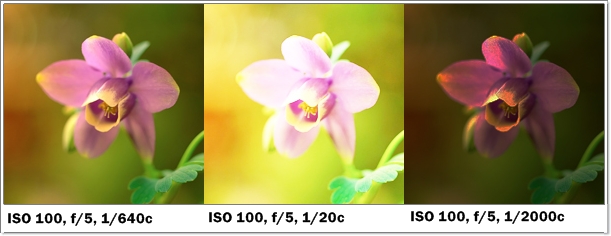
Только умоляю - не запоминайте соотношения которые я сейчас пишу. Я даю их примерно - все зависит от типа освещения, фотоаппарата, объекта съемки. Нам важно понять принцип работы.
Или мы снимаем пейзаж для которого нужна большая диафрагма. А это значит, что фотка может получиться темной. Если не выставим правильную выдержку.
Допустим у нас диафрагма F/22.
Если выдержку поставим 1/640с - это будет очень темно. 1/20с окажется в самый раз. А 4с - слишком светло.
Но учтите - при выдержке 1/20с - все что будет двигаться - может быть размазано. Поэтому тут можно увеличить ISO, чтобы сохранить четкость. Или же снимать со штатива.
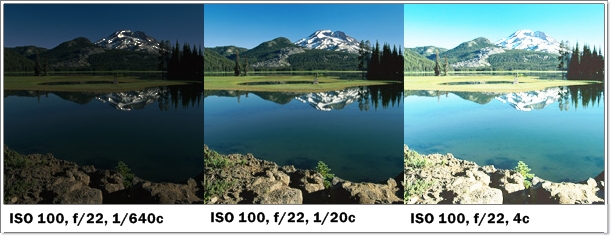
Если мы хотим заморозить движение - например, снять четкую фотографию бегущего ребенка - то в первую очередь озаботимся выдержкой. Выставим 1/200с. Но чем меньше выдержка - тем темнее фотография. И значит надо добавить света уменьшив диафрагму или увеличив число ISO.

Хотим передать движение, чтобы объект был размытым-размазанным - ставим большую выдержку. 1с, 2с и выше. Но помним, что фотография может быть засвеченой. Поэтому увеличиваем диафрагму до нужного уровня.
Поэтому повторяю еще раз:
1. определяемся чему отдать приоритет - выдержке или диафрагме.
2. Выставляем значение. И думаем - насколько освещенной получится фотография.
3. Подгоняем вторую настройку и ISO, чтобы добиться правильного освещения.
Вот и весь секрет.
Теперь вы можете смело делать снимки в ручном режиме М. И при этом понимать как и что настроить, чтобы добиться нужного результата!
С основами на этом покончено. В дальнейшем буду писать хитрости и уловки фотографов))
Серия сообщений "Фотоуроки":В фотографии я самый настоящий дилетант, но это не мешает мне учиться. А когда я узнаю что-то полезное - то делюсь информацией с друзьями. Так и получаются фото-уроки.
Часть 1 - 25 способов улучшить Ваши фотографии
Часть 2 - Обязательно к прочтению
...
Часть 5 - Выдержка
Часть 6 - Еще немного о настройках
Часть 7 - А теперь собираем все познания воедино
Часть 8 - Снимаем цветы на природе
Часть 9 - Снимаем цветы на природе. ПРАКТИКА
...
Часть 19 - Обработка человека
Часть 20 - От новичка до профессионала за год. Возможно?
Часть 21 - У вас на фотографиях такие же ошибки?
|
Учебник по photoshop. Учимся работать с программой + CD (2012, RUS) |
Это цитата сообщения pasigut [Прочитать целиком + В свой цитатник или сообщество!]

|
Темы для Вконтакте и Одноклассников - самое модное веяние |
Это цитата сообщения Марриэтта [Прочитать целиком + В свой цитатник или сообщество!]
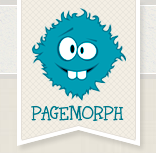
Темы для Вконтакте и Одноклассников - самое модное веяние в социальных сетях для пользователей самого разного возраста!
Доброго времени суток! Сегодня я хочу поделиться с вами одной очень полезной информацией, которая вам может пригодиться. Нашла замечательный ресурс и спешу вас с ним познакомить)
Почти все мы проводим массу своего свободного времени за общением с друзьями в социальных сетях. О сайтах "ВКонтакте" и "Одноклассники" знают все. Благодаря им мы можем общаться, узнавать новости о своих близких, знакомиться, находить массу интересного. Особенно в последнее время, когда на этих сайтах созданы группы, объединяющие людей по интересам, там можно найти море полезной информации (особенно это касается кулинарии и рукоделия). Не буду сейчас рассказывать о преимуществах и агитировать вас на регистрацию в одной из сети, думаю, вы уже давно сами сделали свой выбор) Тема пойдет другая.
Хочу вас познакомить с очень удобным сервисом по изменению тем на этих сайтах. С помощью сервиса PageMorph.com можно изменить обычное и довольно скучное оформление своей личной страницы. На этом сайте http://www.pagemorph.com/, причем абсолютно бесплатно, можно скачивать оригинальные красивые темы для вконтакте и одноклассников, темы для создания собственного стиля и неповторимого дизайна. Не хотите удивить друзей и близких своей оригинальностью и изобретательностью? PageMorph делает возможным показать себя во всей красе в виртуальной жизни социальных сетей.На PageMorph.com доступны тысячи!!! редких бесплатных тем. Самое главное, здесь все на столько просто, что разберется даже ребенок. Вам не потребуется никаких усилий и определенных знаний компьютера. За пару минут можно создать свой личный уникальный стиль. Все заключается в установке плагина для оформления страниц. Система отображения стилей оборудована универсальным супер конструктором тем. Сейчас все вам подробно объясню) Сейчас я, вместе с вами, установлю себе плагин и изменю интерфейс своей страницы ВКонтакте:
Вот моя страница - с надоевшим и скучным фоном
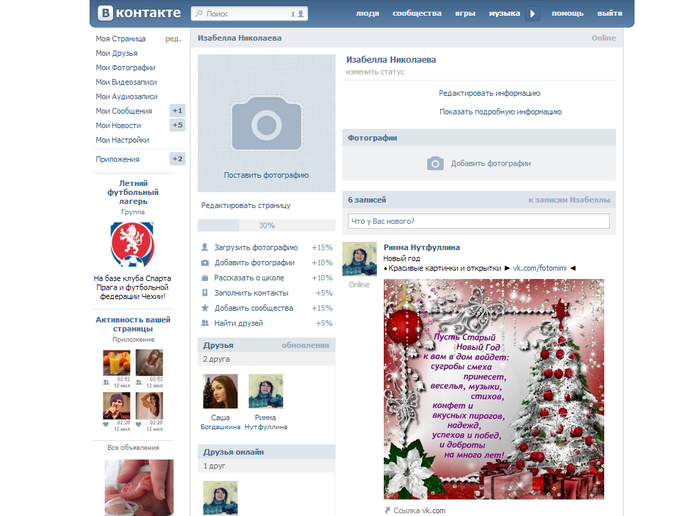
Начинаю устанавливать плагин:
|
ФОТОРЕДАКТОР Fotor |
Это цитата сообщения _Lyubasha_K_ [Прочитать целиком + В свой цитатник или сообщество!]
|
Серия сообщений "уроки от Любаши К":
Часть 1 - И СНОВА ПРО ЧИСТКУ КОМПА...
Часть 2 - ПРОПАЛА ЯЗЫКОВАЯ ПАНЕЛЬ
...
Часть 6 - Как правильно выразить отношение на Лиру
Часть 7 - ЧТО ДЕЛАТЬ ЕСЛИ НЕ ПУСКАЮТ?
Часть 8 - ФОТОРЕДАКТОР Fotor
|







 Наверняка вы знаете (или догадываетесь), что при установке Windows вместе с ней устанавливается и много дополнительных инструментов (компонентов), предназначенных для выполнения вспомогательных функций. Эти компоненты есть в любом компьютере и многие из них действительно полезны.
Наверняка вы знаете (или догадываетесь), что при установке Windows вместе с ней устанавливается и много дополнительных инструментов (компонентов), предназначенных для выполнения вспомогательных функций. Эти компоненты есть в любом компьютере и многие из них действительно полезны.










